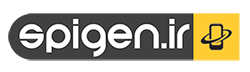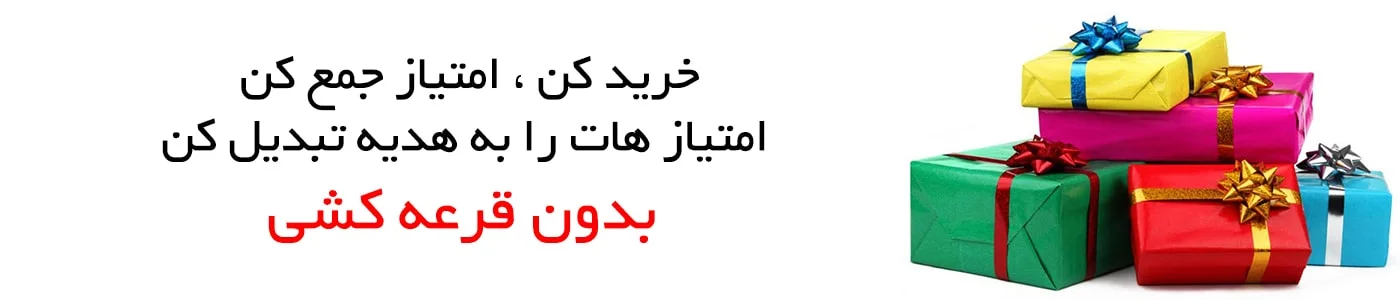اگر AirPods (یا Beats یا سایر هدفون های بلوتوث) شما در حال کار کردن از کار بایستد، از این ترفند برای رفع مشکل آنها استفاده کنید.
وقتی بیشتر فناوریهای زندگی شما در حال پیشرفت هستند – خواه رایانه، تلفن، کنسول بازی، هر چیزی باشد – خاموش کردن و دوباره روشن کردن دستگاه به سادگی معجزه میکند. با این حال، همه چیزهای ما دارای کلید روشن/خاموش نیستند. به عنوان مثال، AirPods و سایر هدفونهای بلوتوث هیچ راه واضحی برای خاموش و روشن کردن ندارند. اما اگر ایرپادهای شما آنطور که باید کار نمی کنند، می توانید از این ترفند پنهان برای ریست ایرپاد استفاده کنید.
اکنون، به طور معمول نیازی به نگرانی در مورد ریست کردن هدفون بلوتوث خود ندارید. گاهی اوقات، زمانی که همه چیز اشتباه پیش میرود، صرفاً جفت کردن و تعمیر AirPods خود را به آیفون خود و از آن خارج کنید تا همه چیز به جای خود بازگردد. به این ترتیب من در گذشته به اکثر مشکلات اتصال AirPods خود پرداخته ام.
با این حال، یک چرخه جفت سازی برای حل همه مسائل کافی نیست . گاهی اوقات، دستگاه شما هنوز نمی تواند AirPods شما را پیدا کند. در مواقع دیگر، AirPods شما همچنان به قطع اتصال ادامه می دهد. این دردناک است، به خصوص زمانی که تنها کاری که می خواهید انجام دهید این است که به موسیقی یا یک فیلم گوش دهید بدون اینکه مزاحم اطرافیان خود شوید.
نحوه ریست ایرپاد، Beats و سایر هدفون های بلوتوث
بیایید نگاهی به AirPods بیندازیم. برای انجام بازنشانی سخت، ابتدا AirPods را از دستگاه خود لغو جفت کنید. در iPhone یا iPad، به تنظیمات بلوتوث خود بروید، روی (i) در کنار AirPods ضربه بزنید، به پایین بروید و « Forget This Device » و سپس « Forget Device » را در پنجره بازشو انتخاب کنید. در Mac، در System Preferences به بلوتوث بروید، روی AirPods خود راست کلیک کرده و « Remove » را انتخاب کنید .
اکنون AirPods خود را دوباره در جعبه شارژ خود قرار دهید. دکمه روی قاب را نگه دارید در حالی که درب آن را تقریباً ۱۵ ثانیه باز نگه دارید. باید متوجه شوید که نور به رنگ کهربایی در می آید و سه بار پلک می زند. دکمه را رها کنید و نور سفید می شود که نشان می دهد AirPods برای جفت شدن دوباره آماده است.
شما می توانید همین نحوه ریست ایرپاد را برای هدفون های Beats نیز داشته باشید. Beats را از دستگاه خود لغو کنید، Beats را در جعبه خود قرار دهید و دکمه را به مدت ۱۵ ثانیه نگه دارید یا تا زمانی که چراغ قرمز شود.
AirPods Max
از سوی دیگر، AirPods Max به یک رویکرد کمی متفاوت نیاز دارد. همچنان هدفون را به طور معمول لغو می کنید، اما به جای اینکه یک دکمه را به مدت ۱۵ ثانیه نگه دارید، دکمه های Digital Crown و کنترل نویز را به طور هماهنگ به مدت ۱۵ ثانیه نگه دارید تا زمانی که LED شروع به چشمک زدن کهربایی کند.
میتوانید این روش را برای هدفونهای بلوتوث دیگر نیز امتحان کنید. با این حال، بدانید که این ممکن است یک استاندارد واقعی نباشد. از این گذشته، اینها همه هدفون های ساخت اپل هستند، بنابراین برخی از شرکت ها ممکن است از رویکرد دیگری برای دستگاه های خود استفاده کنند. اگر در بازنشانی دستگاه خاص خود از این طریق موفق نشدید، جستجوی هدفمند برای نحوه تنظیم مجدد مدل هدفون بلوتوث خاص خود انجام دهید.